 Origin8.0中文版Origin8.0中文版官方下载
Origin8.0中文版Origin8.0中文版官方下载
 批量替换二维码水印工具v1.0免费
批量替换二维码水印工具v1.0免费 ZBarv0.10 最新版
ZBarv0.10 最新版 GetDatav2.22
GetDatav2.22 淘淘图片倒影之星v5.0.0.507官方
淘淘图片倒影之星v5.0.0.507官方 HitPaw Watermark Removerv1.0.1
HitPaw Watermark Removerv1.0.1 Boxoft Batch Photo Resizer(图
Boxoft Batch Photo Resizer(图 Watermark Software(照片添加水
Watermark Software(照片添加水Origin8.0中文版是originlab公司推出的一款专业函数绘图软件,Origin8.0中文版主要拥有两大功能:数据分析和绘图。数据分析主要包括统计、信号处理、图像处理、峰值分析和曲线拟合等各种完善的数学分析功能;绘图是基于模板的,origin本身提供了几十种二维和三维绘图模板而且允许用户自己定制模板。
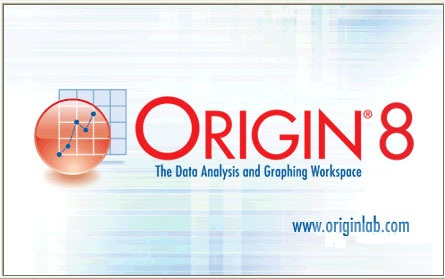
Origin8.0中文版是图形可视化和数据分析软件,是科研人员和工程师常用的高级数据分析和制图工具。是公认的简单易学、操作灵活、功能强大的软件,Origin8.0中文版既可以满足一般用户的制图需要,也可以满足高级用户数据分析、函数拟合的需要。
1、功能上的改进
1-1、数据和管理导入功能大为增强
1-2、对原有的图形类型进行了重整,使之更加合理
1-3、数据处理方面,参数设置的功能大大增强,在各个方面可以细调
1-4、数据分析和处理:回归,拟合,统计,图象处理,信号处理,光谱处理等功能都比以前强大
2、自动化功能
在这个版本中,所有的计算结果,都能够很方便地观察和重新计算,并且具备了一定的智能性;采用新的称为X-Functions的技术,直接使用指令行模式(有点象DOS命令),把“模块化”和“对象化”发挥到了淋漓尽致的程度,这显然是为了其他软件的调用和协同处理。
3、全新的工作簿
主要特性包括:多表支持,多表头支持(多行表头,包括加长的列标题等),单元格的RTF支持(因此可以有复杂的格式,插入图形,最新的Sparklines功能,插入变量),数据汇总,表格对象编程等
1、自动化功能
在这个版本中,所有的计算结果,都能够很方便地观察和重新计算,并且具备了一定的智能性;采用新的称为X-Functions的技术,直接使用指令行模式(有点象DOS命令),把“模块化”和“对象化”发挥到了淋漓尽致的程度,这显然是为了其他软件的调用和协同处理。
2、全新的工作簿
主要特性包括:多表支持,多表头支持(多行表头,包括加长的列标题等),单元格的RTF支持(因此可以有复杂的格式,插入图形,最新的Sparklines功能,插入变量),数据汇总,表格对象编程等。
3、功能上的改进
3-1、数据和管理导入功能大为增强
3-2、对原有的图形类型进行了重整,使之更加合理
3-3、数据处理方面,参数设置的功能大大增强,在各个方面可以细调
3-4、数据分析和处理:回归,拟合,统计,图象处理,信号处理,光谱处理等功能都比以前强大
1、在本站下载好Origin8.0中文版,鼠标右击软件压缩包,选择“解压到Origin 8.0”。
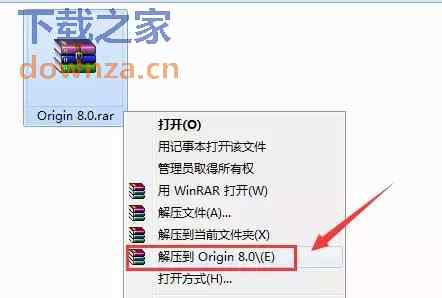
2、双击打开“Origin8.0”文件夹。
3、找到“setup”应用程序,双击鼠标左键打开。
4、点击“Next”。
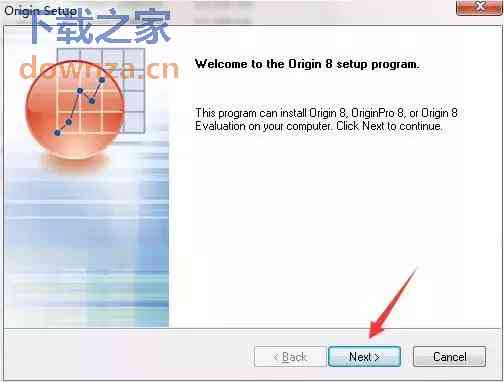
5、点击“Yes”。
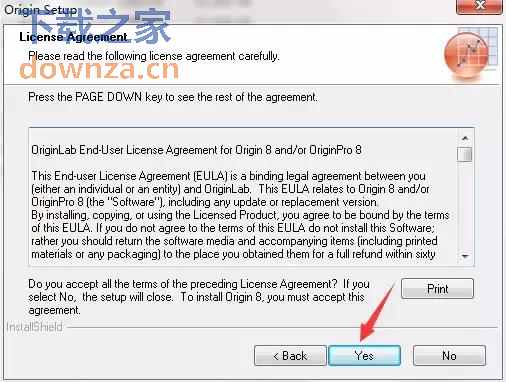
6、点击“Next”。
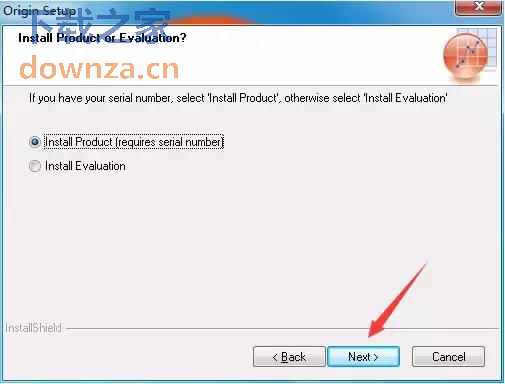
7、任意输入用户名、公司名称,注册码,然后点击“Next”。
8、点击“Yes”。
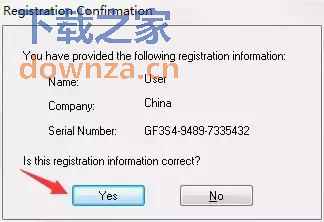
9、点击“Browse”更改软件安装路径,建议安装到除C盘以外的磁盘,可在D盘或其它盘里面新建一个“Origin8”文件夹,然后点击“Next”。
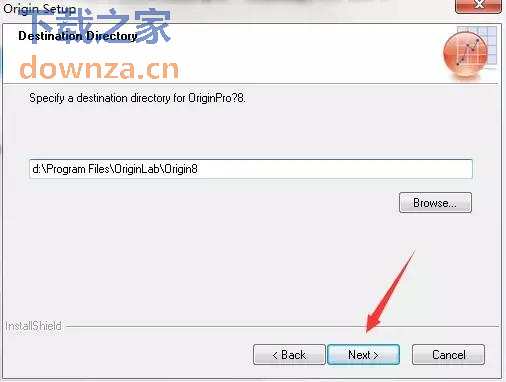
10、点击“Next”。
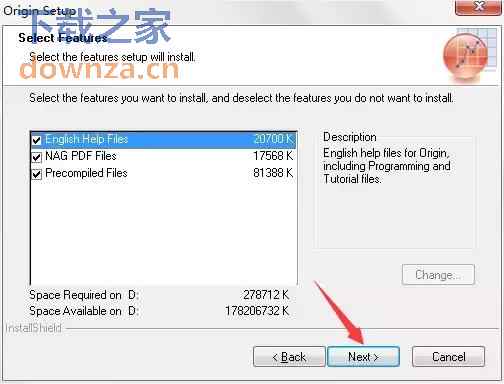
11、点击“Next”。
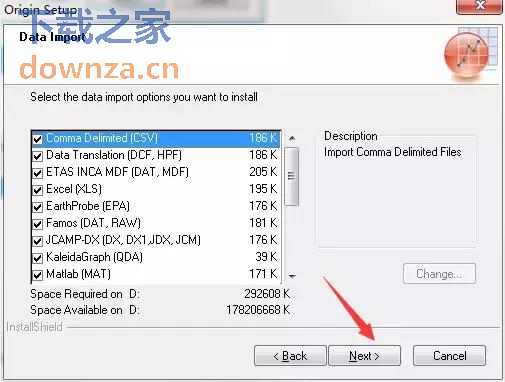
12、点击“Next”。
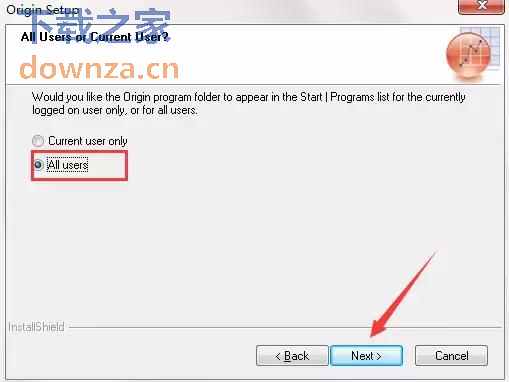
13、点击“Next”。
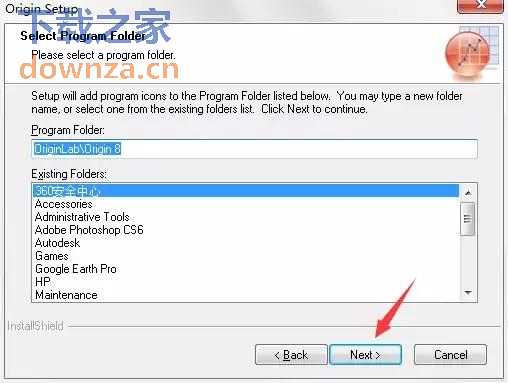
14、点击“Next”。
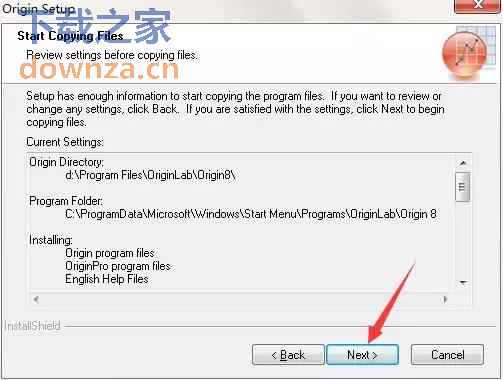
15、点击“Finish”。

一、origin8.0怎么画双y轴?
1、 首先打开origin,进入origin界面,在前面的经验里,小编又为大家介绍如何快速添加数据列,在这里我们需要添加一列数据列
2、在工作表中输入我们需要输入的数据,下面是小编自己输入的数据
3、下一步将数据选中两列,使用画图工具进行绘图,在页面的左下角
4、绘图完成后,我们在菜单栏中找到【graph】点击进入,我们找到【new layer】点击进入后,我们找到,【right- y】,点击
5、在graph表格界面的上方,有数字一二,我们在数字2处右击,弹出窗口,我们选择【layer content】,点击进入,弹出窗口
6、按照小编途中标志出来的步骤,大家可以进行设置。最后,我们点击ok。就可以添加成功了。
二、origin8.0怎么画图?
1、首先打开 origin,可以看到一个类似Excel的表,第一行是坐标轴的标题名称,第二个是单位,下面的是数据输入的位置
2、如图输入数据
3、【plot】下有三个图形样式,选择需要的图形,或者在页面下方有快速按钮
4、然后选择x轴和y轴,点击【ok】
5、就可以看到图形了
6、如果想改成散点图,选中后,点击散点图的样式即可
三、origin8.0怎么画圆?
在Origin的工具栏上点带“f”的图标右下的小三角,选择“new 2D parametric plot”,取参数t从0~2π,
x(t)=cos(t),y(t)=sin(t),然后点OK,即得圆的图形。拖放图形边框,可使得看起来像椭圆的图形显示成真的圆。搜索
以上操作也可从菜单File->New->Function Plot->new 2D parametric plot启动。
四、rigin8.0怎么画水平线?
第一种是book中再输入一列y数据,数值全部设为1.之后在原有的图层上单击右键plot setup,在plot
type中选择line,再选择右侧的x,y,再点击右侧的add,就可以了。
第二种方法就是点击左侧面板的Line Tool工具,在y=1处拉一条横线就好了。如果你想选择虚线的样式,还可以点击右键plot details选择修改!
一、origin8.0怎么把几个图分开?
1、在origin8左上角点击下图红线选中的符号,出现Graph Manipulation: merge_graph 对话框
2、在Graph Manipulation: merge_graph对话框中可设定每行每列放置图片的个数
3、设定完放置个数,在Graph Manipulation: merge_graph对话框的右下角点击ok,即可出现我们想要的图片。
二、origin8.0怎么拟合直线?
答:选中要绘制的曲线所需数据,右键Plot-symbol-scatter,或下方快捷栏的第二个(就是三个散点),然后origin会给出散点图,选中那些点,analysis,fitting, fit linear,open dialogue,OK(没有特殊要求的话)。
其中如果有几个坏点,那么一种方法是作图前不要选中,也可以用Mask工具去除。而如果对拟合直线有特殊要求(比如截距为零),那么在dialogue里fit option里打钩就可以了。
三、origin是什么意思及用法?
答:Origin是美国OriginLab公司(其前身为Microcal公司)开发的图形可视化和数据分析软件,是科研人员和工程师常用的高级数据分析和制图工具